频数分布图的做法(函数法).
Excel频数分布表制作的方法总结

Excel频数分布表制作的方法总结Excel可以使用函数或者数据透视表制作一组数据的频数分布表。
划分的组比较少时,可以使用函数"COUNTIFS(数据,条件1,条件2,...)",相关的介绍有很多,本文对此不作赘述。
组数较多时,则建议使用函数"FREQUENCY(数据,分组)"或者数据透视表,但不同的方法中对于每组的划分有细微的差别,会导致结果不一样,下面将一一总结。
工具/原料MS Excel方法一:FREQUENCY函数1. 1以制作一次考试成绩的频数分布表为例,分数范围为0-100分,以5分为组距:2. 2先在空白处写下每组的分割点,本例为5,10,15,...,95,100,如图中F列;然后选中准备写入相应频数的区域“H2:H21”,在输公式处输入“=FREQUENCY(C2:C564,F2:F21)”,再按Ctrl+Shift+Enter,选中的区域“H2:H21”中就会出现相应的频数。
3. 3从上图中已可见,用FREQUENCY函数算出的每组频数是不包括左端而包括右端的。
例如组“(15,20]”中,成绩为15分的人数不会被算入该组,而成绩为20分的人数会被算入该组。
END方法二:数据透视表1. 1仍用上例,选择要统计的数据区域,点击菜单栏中的“插入->数据透视表”。
2. 2在数据透视表页面,将需要统计的数据(本例为“分数”)拖入“行标签”和“数值”中;点击“数值”中“求和项:分数”,选择“值字段设置”,在弹出的对话框中的“值汇总方式”选择“计数”;3. 3在得到的数据透视表中点击“行标签”列中的任意一格,便可以看到菜单中有一个“将字段分组”的选项,点击该选项后,就可以在弹出的对话框中设置要分组的起点、终点和步长,本例中应该分别设置为0,100,5。
4. 4点击确定后,便可得到所要的频数分布表,如下图中左边的表。
注意,用数据透视表统计的频数分布中,可能会缺少频数为0的组(如本例中得到的结果中缺少“5-10”这一组,),因此最后需要检查一遍各分组,添上缺少的组,相应的频数为0。
用excel生成频率分布表
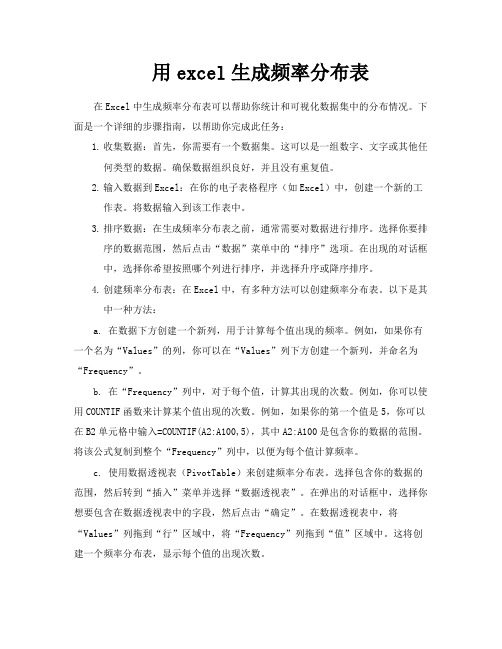
用excel生成频率分布表在Excel中生成频率分布表可以帮助你统计和可视化数据集中的分布情况。
下面是一个详细的步骤指南,以帮助你完成此任务:1.收集数据:首先,你需要有一个数据集。
这可以是一组数字、文字或其他任何类型的数据。
确保数据组织良好,并且没有重复值。
2.输入数据到Excel:在你的电子表格程序(如Excel)中,创建一个新的工作表。
将数据输入到该工作表中。
3.排序数据:在生成频率分布表之前,通常需要对数据进行排序。
选择你要排序的数据范围,然后点击“数据”菜单中的“排序”选项。
在出现的对话框中,选择你希望按照哪个列进行排序,并选择升序或降序排序。
4.创建频率分布表:在Excel中,有多种方法可以创建频率分布表。
以下是其中一种方法:a. 在数据下方创建一个新列,用于计算每个值出现的频率。
例如,如果你有一个名为“Values”的列,你可以在“Values”列下方创建一个新列,并命名为“Frequency”。
b. 在“Frequency”列中,对于每个值,计算其出现的次数。
例如,你可以使用COUNTIF函数来计算某个值出现的次数。
例如,如果你的第一个值是5,你可以在B2单元格中输入=COUNTIF(A2:A100,5),其中A2:A100是包含你的数据的范围。
将该公式复制到整个“Frequency”列中,以便为每个值计算频率。
c. 使用数据透视表(PivotTable)来创建频率分布表。
选择包含你的数据的范围,然后转到“插入”菜单并选择“数据透视表”。
在弹出的对话框中,选择你想要包含在数据透视表中的字段,然后点击“确定”。
在数据透视表中,将“Values”列拖到“行”区域中,将“Frequency”列拖到“值”区域中。
这将创建一个频率分布表,显示每个值的出现次数。
5. 根据需要格式化频率分布表:一旦你创建了频率分布表,你可以使用Excel的格式化功能来改善其外观。
例如,你可以使用条件格式化来突出显示出现次数最多的项。
用excel画频率分布直方图、折线图、散点图方法

Excel在统计中的应用一、用excel来计算样本的数字特征(1)平均值法一:按定义来算,先算出所有数据的总和,然后在除以样本个数法二:直接用函数average计算(2)中位数法一:先排序(数据——排序),然后找出中间值法二:直接用函数median计算(3)众数(英文名mode)直接用函数mode来计算(4)方差(英文名variance)直接用函数var计算(5)标准差(英文名standard deviation)直接用函数stdev计算二、用excel画频率分布直方表和频率分布直方图(分析工具库属于扩展功能,应在工具——宏加载——分析工具库)①录入数据②求出最大值与最小值,确定组距(可接收范围)③工具——数据分析——直方图——确定——(输入区域:所录入的数据;接受区域:确定的分组数据;输出区域:可以在当前表格,也可在新表格)选择累计百分率和图表输出——确定观察所得出的图形?与课本上的频率分布直方图对比画频率分布表:①将接受改为分组,下面数据改为相应区间,将频率改为频数②在右侧增加一列频率和频率/组距,并用相应函数计算画频率分布直方图和频率分布折线图①选中分组下面的数据,按住ctrl,选择频率/组距和累积%下面相应的数据,然后插入——图表——柱形图②将累积%的柱形图改为折线图,(右键——图表类型——折线图)③将条形图变为直方图(右键——数据系列格式——选项——分类间距调整为0)④将累积%的折线图变为频率分布折线图(改变百分比)Excel中没有直接的函数计算茎叶图和总体密度曲线图,可以用专门的统计软件来作(R软件、SPSS软件等)三、画散点图和回归直线插入——图表——散点图——添加趋势线——线性——选项——显示公式——确定工具——数据分析——相关系数r。
统计学中的频数分布表

统计学中的频数分布表在统计学中,频数分布表是一种用于展示数据分布情况的表格形式。
它可以帮助我们更好地理解和分析数据,从而得出结论和做出决策。
本文将介绍频数分布表的定义、制作方法以及应用场景,帮助读者更好地掌握统计学中的频数分布表。
一、频数分布表的定义频数分布表是一种统计学中的数据展示方式,旨在将大量的数据按照不同的取值分组并计数,然后将计数结果以表格形式呈现。
通常,频数分布表由两列组成:第一列表示数据的不同取值或取值范围,称为"组别"或"组";第二列表示对应组别内数据的出现次数,称为"频数"。
通过频数分布表,我们可以更直观地了解数据的分布情况,发现规律和趋势。
二、频数分布表的制作方法制作频数分布表涉及以下几个步骤:1. 确定数据的范围与组别:根据数据的取值范围和统计目的,决定将数据分成若干个组别。
组别的选择应尽量均匀且包括所有的数据取值。
2. 统计每个组别的频数:对每个组别内的数据进行计数,得到对应的频数。
3. 构建频数分布表:将各组别和对应的频数填入表格中,形成完整的频数分布表。
确保表格整洁、美观,便于阅读和理解。
三、频数分布表的应用场景频数分布表在实际应用中有着广泛的应用场景,下面列举几个常见的应用场景:1. 调查统计:在进行调查统计时,我们常常需要了解受访者在某个问题上的分布情况。
通过制作频数分布表,可以将调查结果按照选项分组统计,更好地了解受访者的观点和态度。
2. 生产管理:在生产管理中,我们需要掌握产品的质量分布情况。
通过制作频数分布表,我们可以对产品的尺寸、重量等指标进行统计,帮助生产管理人员追踪产品质量的变化趋势。
3. 市场分析:在市场分析中,我们需要了解某种产品或服务的销售情况。
通过制作频数分布表,可以将销售数据按照不同的区域、时间段等进行分组统计,揭示产品或服务在不同条件下的销售情况。
4. 教育评估:在教育评估中,我们常常需要分析学生的考试成绩分布情况。
绘制频数分布表的步骤
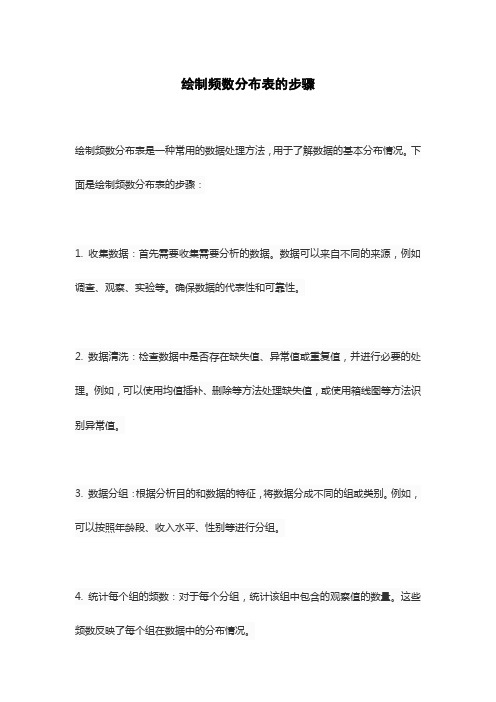
绘制频数分布表的步骤绘制频数分布表是一种常用的数据处理方法,用于了解数据的基本分布情况。
下面是绘制频数分布表的步骤:1. 收集数据:首先需要收集需要分析的数据。
数据可以来自不同的来源,例如调查、观察、实验等。
确保数据的代表性和可靠性。
2. 数据清洗:检查数据中是否存在缺失值、异常值或重复值,并进行必要的处理。
例如,可以使用均值插补、删除等方法处理缺失值,或使用箱线图等方法识别异常值。
3. 数据分组:根据分析目的和数据的特征,将数据分成不同的组或类别。
例如,可以按照年龄段、收入水平、性别等进行分组。
4. 统计每个组的频数:对于每个分组,统计该组中包含的观察值的数量。
这些频数反映了每个组在数据中的分布情况。
5. 制作频数分布表:将每个组的频数整理成表格形式。
表格中应包括组的名称和对应的频数。
为了方便阅读,还可以在表格中添加合计栏,计算所有频数的总和。
6. 绘制频数分布图:除了制作频数分布表外,还可以使用图形化的方式展示频数分布情况。
例如,可以使用条形图或饼图来表示每个组的频数。
这些图形可以直观地展示数据的分布特征。
7. 分析频数分布:通过对频数分布进行分析,可以了解数据的集中趋势、离散程度以及分布形状等特征。
例如,可以使用中位数、平均数、标准差等指标来描述数据的分布情况。
8. 解释和报告结果:根据分析结果撰写报告或做出相应的解释。
将频数分布表和图形作为分析的一部分,提供有关数据分布的详细信息。
绘制频数分布表是数据处理的重要步骤之一。
通过该步骤,可以了解数据的分布特征,为进一步的数据分析和决策提供依据。
excel简单频数分布表
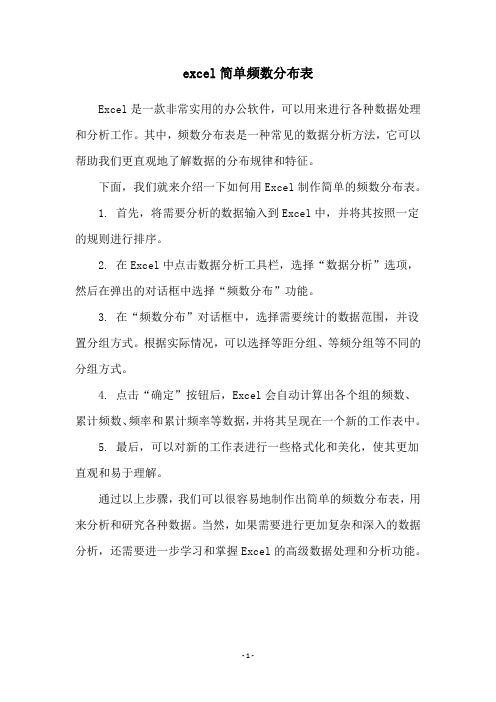
excel简单频数分布表
Excel是一款非常实用的办公软件,可以用来进行各种数据处理和分析工作。
其中,频数分布表是一种常见的数据分析方法,它可以帮助我们更直观地了解数据的分布规律和特征。
下面,我们就来介绍一下如何用Excel制作简单的频数分布表。
1. 首先,将需要分析的数据输入到Excel中,并将其按照一定的规则进行排序。
2. 在Excel中点击数据分析工具栏,选择“数据分析”选项,然后在弹出的对话框中选择“频数分布”功能。
3. 在“频数分布”对话框中,选择需要统计的数据范围,并设置分组方式。
根据实际情况,可以选择等距分组、等频分组等不同的分组方式。
4. 点击“确定”按钮后,Excel会自动计算出各个组的频数、累计频数、频率和累计频率等数据,并将其呈现在一个新的工作表中。
5. 最后,可以对新的工作表进行一些格式化和美化,使其更加直观和易于理解。
通过以上步骤,我们可以很容易地制作出简单的频数分布表,用来分析和研究各种数据。
当然,如果需要进行更加复杂和深入的数据分析,还需要进一步学习和掌握Excel的高级数据处理和分析功能。
- 1 -。
频数分布图的做法(函数法)
频数分布图的做法(函数法)频数分布图是统计学中常用的一种图形表示方法,用于展示数据中各数值出现的次数以及其分布情况。
频数分布图有助于对数据的整体性质和变化趋势进行分析,是数据分析和统计学研究不可或缺的工具之一。
在实际应用中,频数分布图的制作可以利用Excel等软件,但在此我们主要介绍频数分布图的函数法,即利用统计软件SPSS和R来进行制作。
一、SPSS制作频数分布图的做法1. 打开SPSS软件,进入数据编辑界面,在变量视图中新建一个变量,输入数据。
2. 在菜单栏中选择”分析-描述性统计-频数”,弹出频数统计分析框,将需要进行分析的变量加入到变量框中。
3. 点击频数选项卡,根据数据的特点选择合适的统计方式,如选择“百分数”可将频数以百分比形式呈现。
4. 点击“图表”选项卡,勾选显示频数分布图,根据需要选择其他的选项,如颜色、字体大小等。
5. 点击“确定”后,SPSS即可自动绘制出频数分布图。
二、R制作频数分布图的做法R是一款功能强大的统计软件,可以用来制作频数分布图。
1. 打开R软件,输入数据并保存到.csv文件中或者直接在R中创建数据集。
2. 在R中需要安装ggplot2包,可以通过命令行输入安装,例如install.packages("ggplot2")。
3. 导入数据,并用table()函数进行数据的频数统计,将结果保存到一个新的向量中。
如:data <-read.csv("data.csv"); freq <- table(data$var)4. 使用ggplot2包中的函数qplot()进行绘图,如:qplot(x = var, data = data, geom = "histogram", binwidth = 100),其中x表示变量名,data表示所用的数据集,geom表示绘图的类型,binwidth表示直方图的bin长度。
如何做频数分布表
如何做频数分布表问题一:Excel2010如何做频数分布表?需要加载“分析工具库”。
EXCEL选项--加载项--转到,在“加载宏”对话框中,勾选“分析工具库”。
加载成功后,在“数据”功能区,自动增加“分析”功能区,“数据分析”。
按照提供的数据,做了一个:(数据分析--直方图)问题二:怎么用excel做一张频数分布表A频数=COUNTIF(A1:J10,A)B频数=COUNTIF(A1:J10,B)CDE类推,就可以得出各个字母出现的频数问题三:用excel ... 频数分布表(讲下过程) 50分... 如下:1.首先要装一个数据分析的工具,具体 ... 是点office按钮,然后是excel选项,再点左边菜单里面的加载项,点开后,在下面有个管理,点转到(Excel 加载项)。
然后勾选分析工具库,确定就好了(里面还有一个分析工具库―VBA,这个是编程用的,一般用不到,不需要勾选)。
2.装好后,点数据,在菜单最后有一栏,会出现数据分析。
点数据分析,选直方图再确定,会弹出一个对话框,输入区域即是你要进行分析的数据,接收区域是分类,输出区域你自己选一块就好了,再点确定就好了。
至于柏拉图,累计百分率还有图标输出你需要就勾上,不要就不用勾。
输出的结果也可以根据自己的需要进行修饰,比如修改一下名称什么的。
图示如下,在对话框的格子里可以看到各个区域的范围。
问题四:excel怎样 ... 频数分布表急举个例子吧。
假如统计学生成绩在各个分数段的分布,60分以下,70分以下,80分以下,90分以下和90分以下,那么找个空白的地方,如F1单元格输入59,F2输入69,F3输入79,F4输入89,然后用鼠标选定G1―G5单元格,点函数f(x),选择frequency函数,在data_array中输入成绩所在区域,在bins_array中输入“f1:f4”,然后先按住Ctrl和shift键不放,再按回车键,就可以将频数分布情况算出来。
教你绘制频数分布图
教你绘制频数分布图教你绘制频数分布图频数分布直⽅图和频数分布折线统计图是描述数据的两种重要统计图,⽤这两种统计图把数据描述出来,就以直观地了解数据的分布情况及变化规律.下⾯谈谈这两种统计图的画法:⼀、频数分布直⽅图画频数分布直⽅图⼀般按下列步骤:1.计算极差(最⼤值与最⼩值的差).2.决定组数.3.列出频数分布表.4.画出频数分布直⽅图.例⼩明调查了他们班54名学⽣的⾝⾼,结果(单位:cm)如下:141 154 149 154 162 165 168 150 155 163 144 168 150 156 155 168 155 160 145 163 145 155 152 160 148 145 169 152 160 163 158 157 159 169 168 155 158 152 157 150 157 159 157 162 145 172 150 158 144 155 160 161 159 163 请将数据适当分组,并绘制相应的频数分布直⽅图.分析:要绘制频数分布直⽅图,需要把数据适当分组,数出每⼀组的频数,得出频数分布表,在此基础上绘制频数分布直⽅图.解:通过观察得到上⾯数据的最⼤值是172cm,最⼩值是141cm,它们的差是(172-141)=31cm.将该组数据按⾝⾼的范围分为141≤x<145,145≤x<149, ≤分成7组.整理可得下列统计表:⽤横轴表⽰⾝⾼,⽤纵轴表⽰频数,并在纵轴上等距离标出5,10,15,以各组学⽣⼈数为⾼画出与此组对应的长⽅形,得到频数分布直⽅图(如图1).图1⼆、频数折线图频数折线图画法如下:1.在频数分布直⽅图的基础上画频数折线图.(1)取频数分布直⽅图中每个长⽅形上边的中点;(2)在横轴上取两个频数为0的点,在直⽅图横轴的左边取点(139,0),在直⽅图横轴的右边取点(175,0);(3)将这些点⽤线段依次连接起来就得到了频数折线图(如图2).图22.根据已有的数据直接画频数折线图.(1)把数据分组,求出每个⼩组两端点的平均数,这些平均数称为组中值,如图141≤x<145这个⼩组的组中值为(141+145)÷2=143.(2)⽤横轴表⽰⾝⾼,⽤纵轴表⽰频数,以各⼩组的组中值为横坐标,各⼩组对应的频数为纵坐标描点,另取两个点(139,0)和(175,0).(3)依次连接这些点就得到了频数折线图(如图3).图3。
频数分布表制作的基本步骤
频数分布表制作的基本步骤频数分布表是一种常用的数据分析工具,可以帮助我们更好地理解和描述数据的分布情况。
制作频数分布表需要遵循一定的基本步骤,本文将详细介绍这些步骤。
一、确定数据范围和组距在制作频数分布表之前,我们需要先确定数据的范围和组距。
数据范围指的是数据中最小值和最大值之间的差异,而组距则是将数据范围平均分成若干个区间所得到的长度。
通常情况下,组距的选择应该根据数据量来决定,如果数据量较少,则组距可以适当缩小;如果数据量较多,则应该增加组距以减少表格行数。
二、确定频数分布表的列名在制作频数分布表时,需要确定每一列的名称。
通常情况下,第一列应该是区间名称或者区间上下限值;第二列则是频数(即落在该区间内的数据个数);还可以根据需要添加其他列,如累计频数、相对频率等。
三、计算各个区间内的频数在确定了组距和列名之后,就可以开始计算各个区间内的频数了。
这可以通过手工计算或者使用Excel等电子表格软件来完成。
具体计算方法为:将数据按照组距进行分组,统计每个组内数据的个数,然后填入频数列中。
四、计算累计频数和相对频率除了基本的频数之外,我们还可以计算累计频数和相对频率。
累计频数指的是从第一个区间开始到当前区间的所有频数之和,而相对频率则是指当前区间内数据个数占总数据量的比例。
这些指标可以帮助我们更好地了解数据的分布情况。
五、绘制直方图最后,我们可以根据制作好的频数分布表来绘制直方图。
直方图是一种用柱形表示各个区间内数据数量的图表,可以更加直观地展示数据的分布情况。
在绘制直方图时,需要将各个区间的频数用柱形表示,并标注横轴和纵轴名称以及单位。
六、注意事项在制作频数分布表时需要注意以下几点:1. 数据范围应该包括所有需要统计的数据;2. 组距应该适当选择,避免过大或过小;3. 列名应该清晰明确,便于理解;4. 频数、累计频数和相对频率应该准确计算;5. 直方图的柱形宽度应该相等,高度应该与频数成比例。
总之,制作频数分布表是一项基础性的数据分析工作,通过遵循以上步骤和注意事项,可以更好地理解和描述数据的分布情况。
- 1、下载文档前请自行甄别文档内容的完整性,平台不提供额外的编辑、内容补充、找答案等附加服务。
- 2、"仅部分预览"的文档,不可在线预览部分如存在完整性等问题,可反馈申请退款(可完整预览的文档不适用该条件!)。
- 3、如文档侵犯您的权益,请联系客服反馈,我们会尽快为您处理(人工客服工作时间:9:00-18:30)。
实例用数组公式:
FREQUENCY
以一列垂直数组返回某个区域中数据的频率分布。
例如,使用函数FREQUENCY 可以计算在给定的分数范围内测验分数的个数。
由于函数FREQUENCY 返回一个数组,所以必须以数组公式的形式输入。
语法
FREQUENCY(data_array,bins_array)
Data_array 为一数组或对一组数值的引用,用来计算频率。
如果data_array 中不包含任何数值,函数FREQUENCY 返回零数组。
(注:就是你想看分布的那些原始数据)
Bins_array 为间隔的数组或对间隔的引用,该间隔用于对data_array 中的数值进行分组。
如果bins_array 中不包含任何数值,函数FREQUENCY 返回data_array 中元素的个数。
(注:就是你想用来分原始数据档的那些序列数,这个要自己根据需要先做好,备用)
说明
在选定相邻单元格区域(该区域用于显示返回的分布结果)后,函数FREQUENCY 应以数组公式的形式输入。
返回的数组中的元素个数比bins_array(数组)中的元素个数多1。
返回的数组中所多出来的元素表示超出最高间隔的数值个数。
例如,如果要计算输入到三个单元格中的三个数值区间(间隔),请一定在四个单元格中输入FREQUENCY 函数计算的结果。
多出来的单元格将返回data_array 中大于第三个间隔值的数值个数。
函数FREQUENCY 将忽略空白单元格和文本。
对于返回结果为数组的公式,必须以数组公式的形式输入。
示例
本示例假设所有测验分数都为整数。
如果您将示例复制到空白工作表中,可能会更易于理解该示例。
操作方法
创建空白工作簿或工作表。
分数分段点
79 70
85 79
78 89
85
50
81
95
88
97
注:分数那一列拷贝到从A2-A10的部分,分段点列拷贝到B2-B5
公式说明(结果)
=FREQUENCY(A2:A10,B2:B5)
分数小于等于70 的个数(1)
成绩介于71-79 之间的个数(2)
成绩介于80-89 之间的个数(4)
成绩大于等于90 的个数(2)
注释示例中的公式必须以数组公式的形式输入。
将示例复制到空白工作表之后,请选中从公式单元格开始的单元格区域 A13:A16。
按 F2,再按 Ctrl+Shift+Enter。
如果公式未以数组公式的形式输入,则
返回的结果为 1。
